假期優惠來了!
已發表: 2023-02-23收集客戶信息的一種有效方式是通過表格。 WordPress 表單是在您的網站上創建表單的簡單解決方案。 但是管理和存儲表單數據可能是一個挑戰。 這就是 Google 表格的用武之地。通過將您的 WordPress 表單連接到 Google 表格,您可以輕鬆地存儲、管理和分析您的表單數據。
通過這種集成,每次在您的 WordPress 網站上提交表單時,數據都會自動存儲在 Google 表格中。 通過將您的 WordPress 表單與 Google 表格集成,您可以簡化數據收集過程並從提交的內容中獲得有價值的見解。
只需三個簡單的步驟,您就可以將 WordPress 表單連接到 Google 表格,並開始收集和分析有價值的客戶數據。
將 WordPress 表單連接到 Google 表格有什麼意義?
當您將 WordPress 表單連接到 Google 表格時,它允許您自動收集表單提交並將其存儲在電子表格中。 這消除了將數據從表格手動傳輸到電子表格的需要,從而節省了時間並降低了出錯的風險。
此外,它允許多個用戶同時訪問數據,也有助於備份和壓力恢復。 將 WordPress 表單連接到 Google 表格可以簡化數據管理並提高數據收集和組織的整體效率。
一旦將數據存儲在電子表格中,就可以輕鬆地對其進行組織、排序和過濾,從而輕鬆找到您需要的信息。 Google Sheet 與 WordPress 表單的集成可以通過多種方式為您提供幫助:
- 數據收集:通過將 WordPress 表單連接到 Google Sheets,所有表單數據將自動收集並整理到 Google Sheet 中,更易於管理和分析。
- 實時更新:一旦有人在 WordPress 上提交表單,數據將立即更新到鏈接的 Google 表格中,讓您實時訪問您的數據。
- 確保准確性:這消除了手動數據輸入的需要,並確保所收集信息的準確性。
- 數據共享:在 Google 表格上,多人可以同時訪問相同的數據,從而更輕鬆地進行團隊合作和協作。
- 電子郵件列表構建:通過表單收集聯繫信息,您可以輕鬆構建可用於有針對性的營銷活動的電子郵件列表。
- 輕鬆備份和恢復: Google 表格中的數據恢復在 Google 表格中更加容易和安全。 即使您刪除了 Google 表格文件,它也可以從 Google Drive 的垃圾文件夾中恢復。
總體而言,將 WordPress 表單連接到 Google 表格可以幫助您更好地利用收集的數據並提高整體業務績效。
如何將 WordPress 表單連接到 Google 表格?
在將 WordPress 表單連接到 Google 表格時,MetForm 提供了最簡單的方法。 您只需在您的 WordPress 站點中將 Google 憑據與 MetForm 集成,就可以將數據導出到 GoogleSheets。
使用 MetForm 將 WordPress 表單連接到 Google 表格涉及三個主要步驟。 第一步是設置用於表單集成的 Google 雲控制台平台。 其次,啟用 Google Sheet API,最後,將 MetForm 與 Google API 應用集成。
先決條件:
我們需要您在 Google Cloud Platform 上擁有一個帳戶。 因此,如果您沒有帳戶,請在開始表單集成過程之前創建一個。
所需的插件:
- Elementor:下載插件
- MetForm Lite:下載插件
- MetForm Pro:獲取插件
第 1 步:在 Google Cloud 控制台中設置項目
現在您需要在 Google 雲控制台上創建一個應用程序以獲取 Google 表格的集成憑據。 該過程包括創建一個新項目,然後註冊一個應用程序,並生成用於集成的憑據。
創建一個新項目
首先,登錄到您的 Google Cloud 控制台帳戶並創建一個新項目。 單擊左上角的下拉菜單,然後在彈出窗口中單擊New Project 。
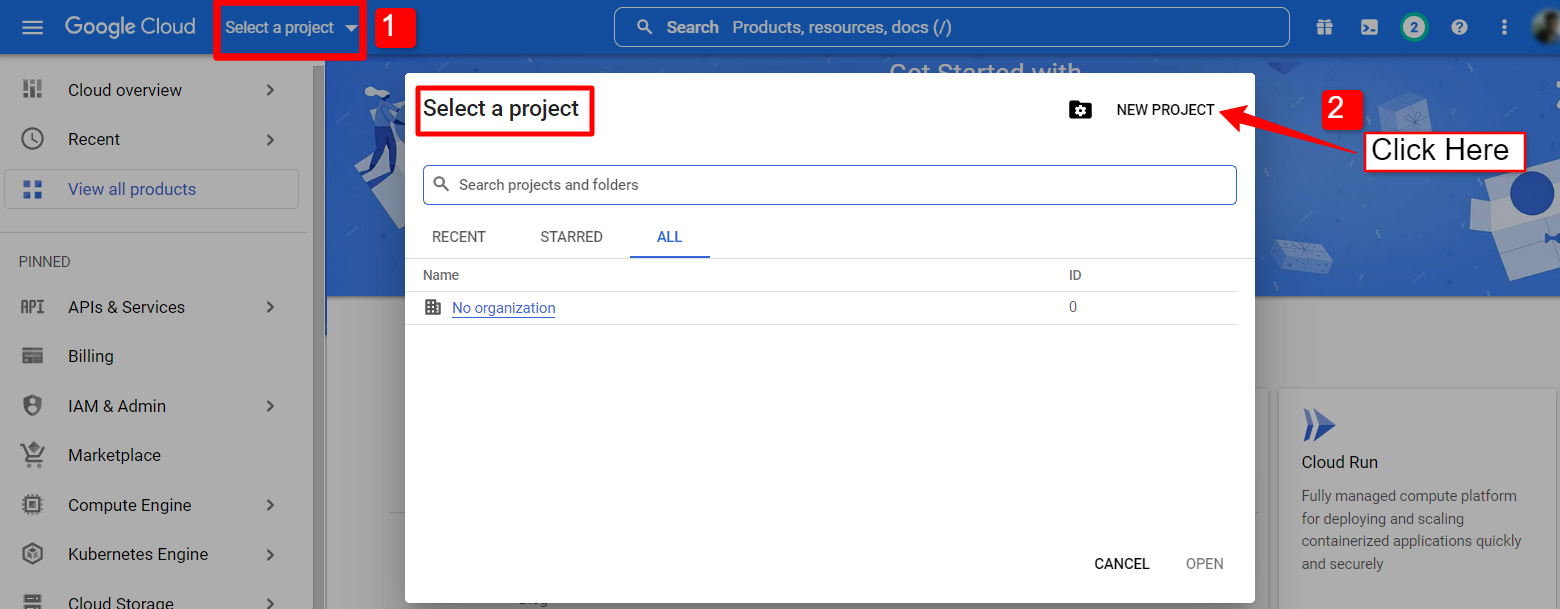
要創建新項目,請輸入項目名稱和位置(如果適用),然後單擊“創建”按鈕。
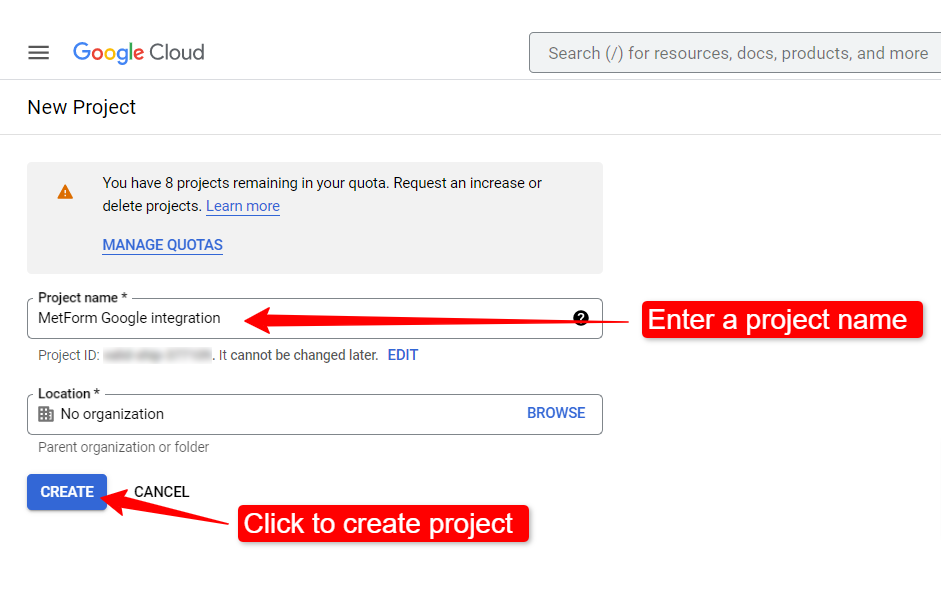
創建項目可能需要幾秒鐘。 打開通知欄查看項目是否已經創建。 該過程完成後,單擊您剛剛創建的項目以打開項目頁面。
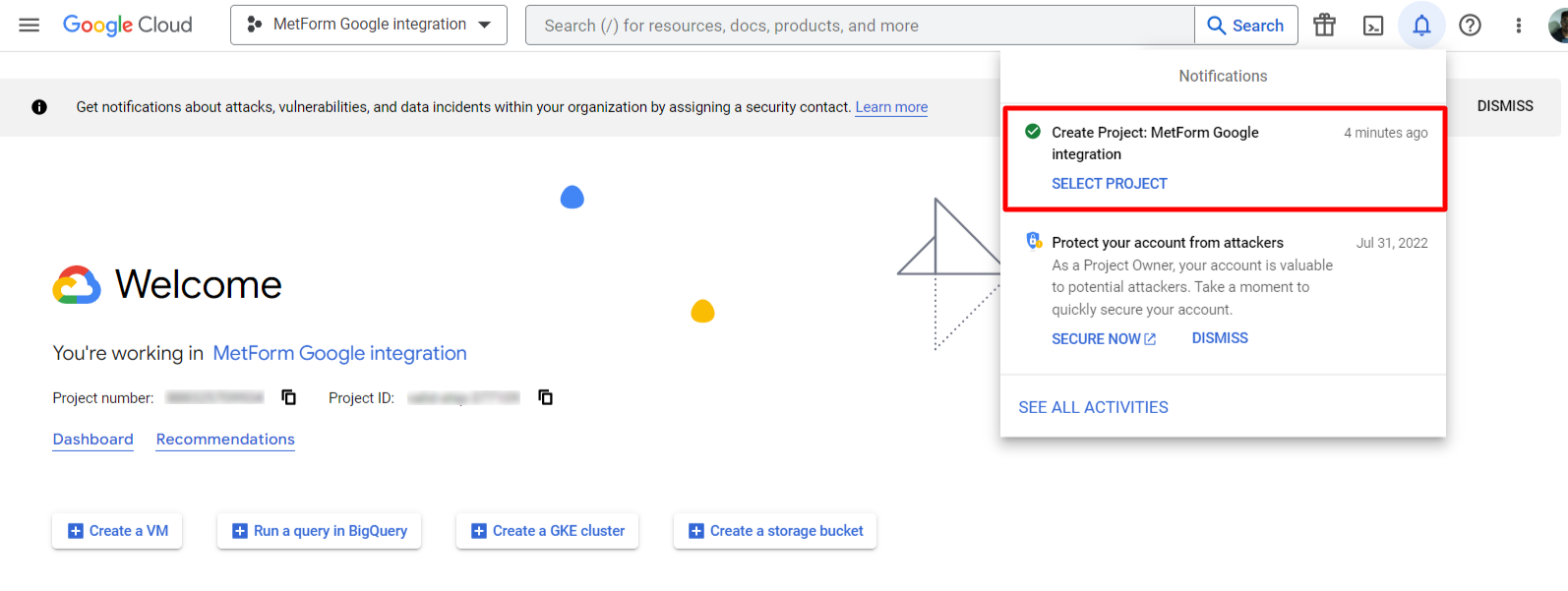
應用註冊
之後,打開項目儀表板,在 API 部分下,轉到 APIs overview 。
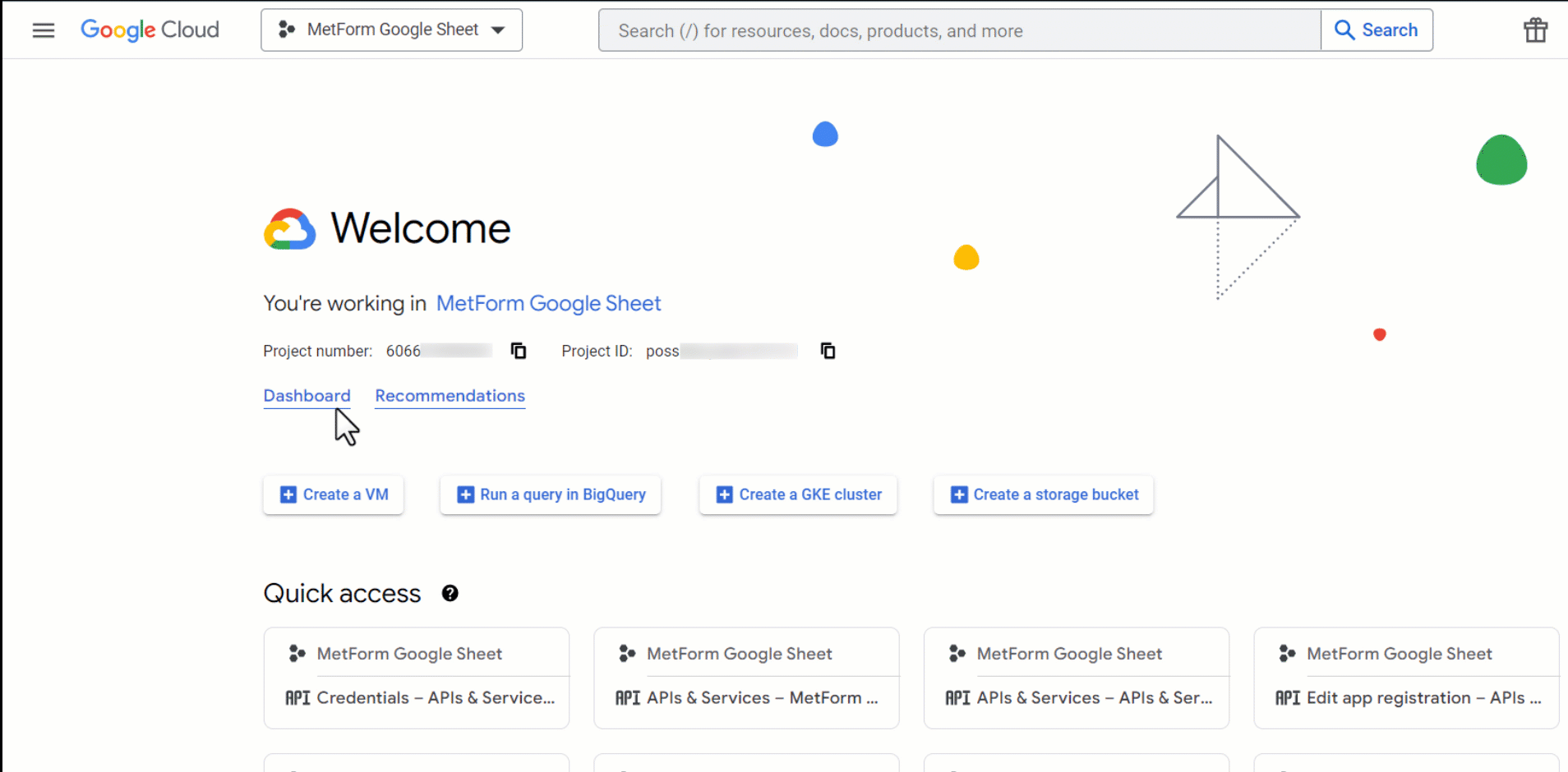
接下來,從側邊欄打開 OAuth 同意屏幕。 然後在 OAuth 同意屏幕上選擇用戶類型為外部,然後單擊“創建”按鈕繼續。
在下一個屏幕上,輸入您的應用程序信息,包括您的應用程序名稱和用戶支持電子郵件。 您還可以添加應用程序徽標和應用程序域信息。 然後輸入Authorized domains和Developer 聯繫信息,然後單擊Save and Continue 。
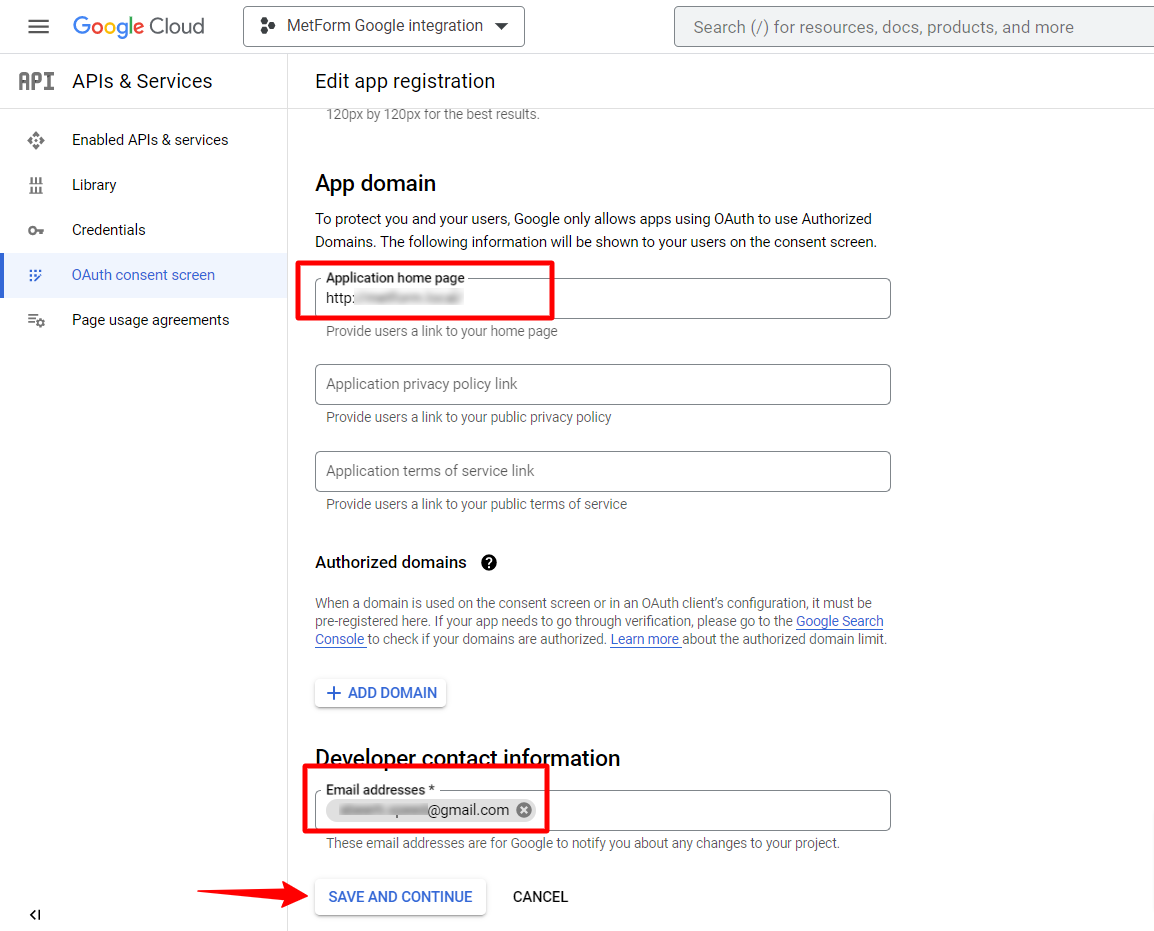
然後繼續到範圍和測試用戶選項卡,這是可選的。 如果需要,您可以添加信息,或保持不變。 然後,單擊保存按鈕。
最後,從 OAuth 同意屏幕發布應用程序。
生成應用憑據
現在轉到 Credentials,單擊Create Credentials並選擇OAuth client ID 。 要創建 OAuth 客戶端 ID,請將應用程序類型選擇為“Web 應用程序”並輸入名稱。
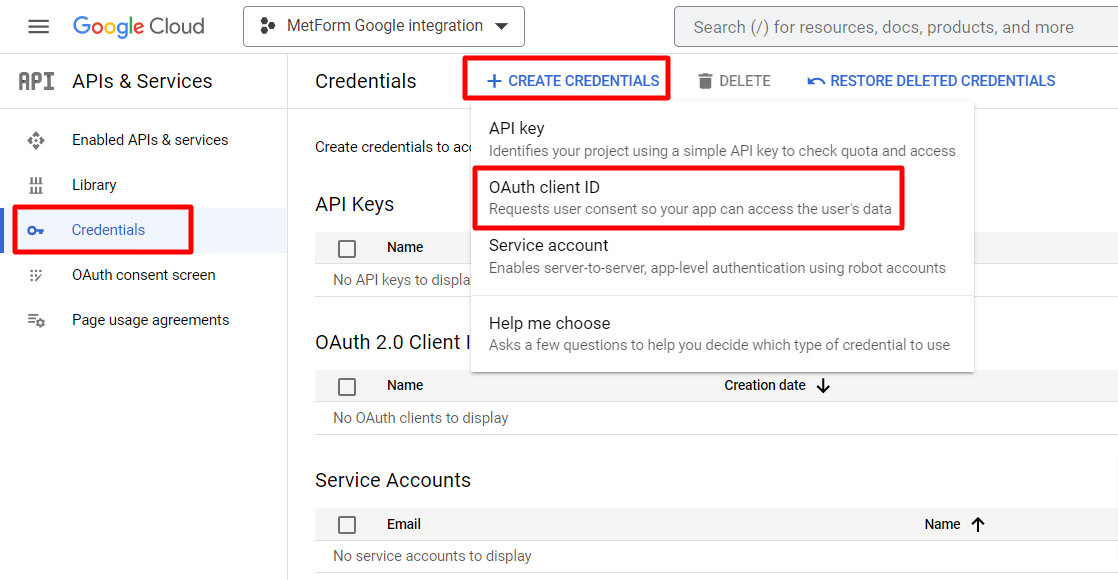
為了繼續,您必須添加授權重定向 URI。 如果您的站點上激活了 MetForm 插件,您將從 WordPress 儀表板獲得此重定向 URL。
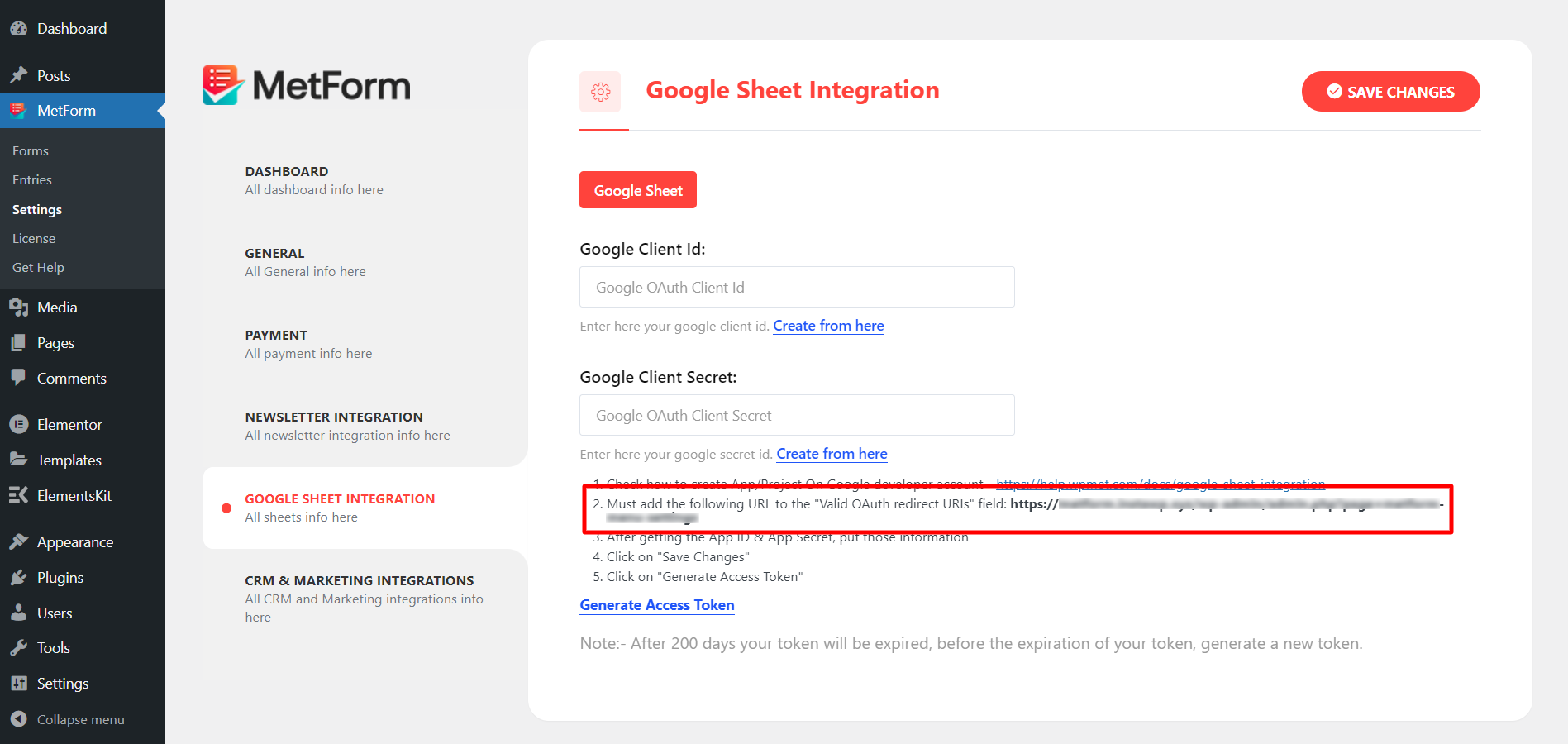
在您的網絡瀏覽器上打開一個新選項卡並登錄到您的 WordPress 網站。 導航到您的WordPress 儀表板 > MetForm > 設置 > Google 表格集成。 在那裡您會找到重定向 URI,複製它並返回到 Google 雲控制台上的憑據頁面。
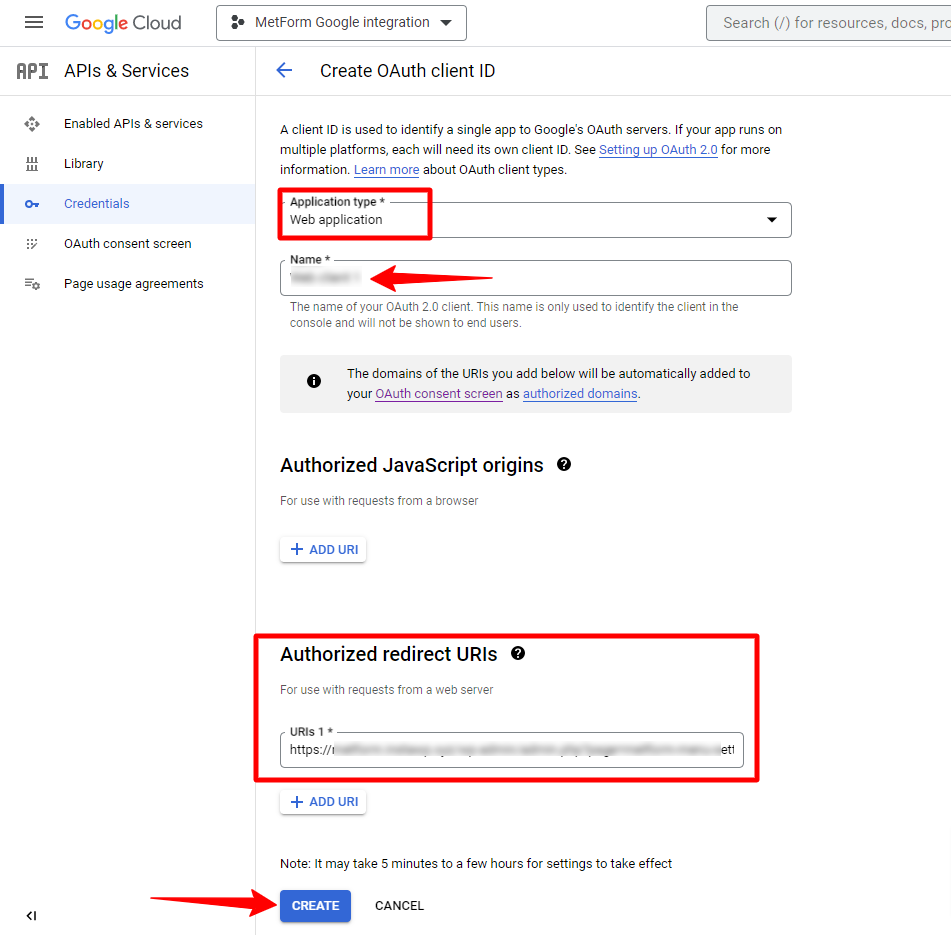
添加授權重定向 URI 後,單擊“創建”按鈕。

創建 OAuth 客戶端后,您將在彈出窗口中獲得您的客戶端 ID 和客戶端密碼。 複製這些憑據並轉到下一步。
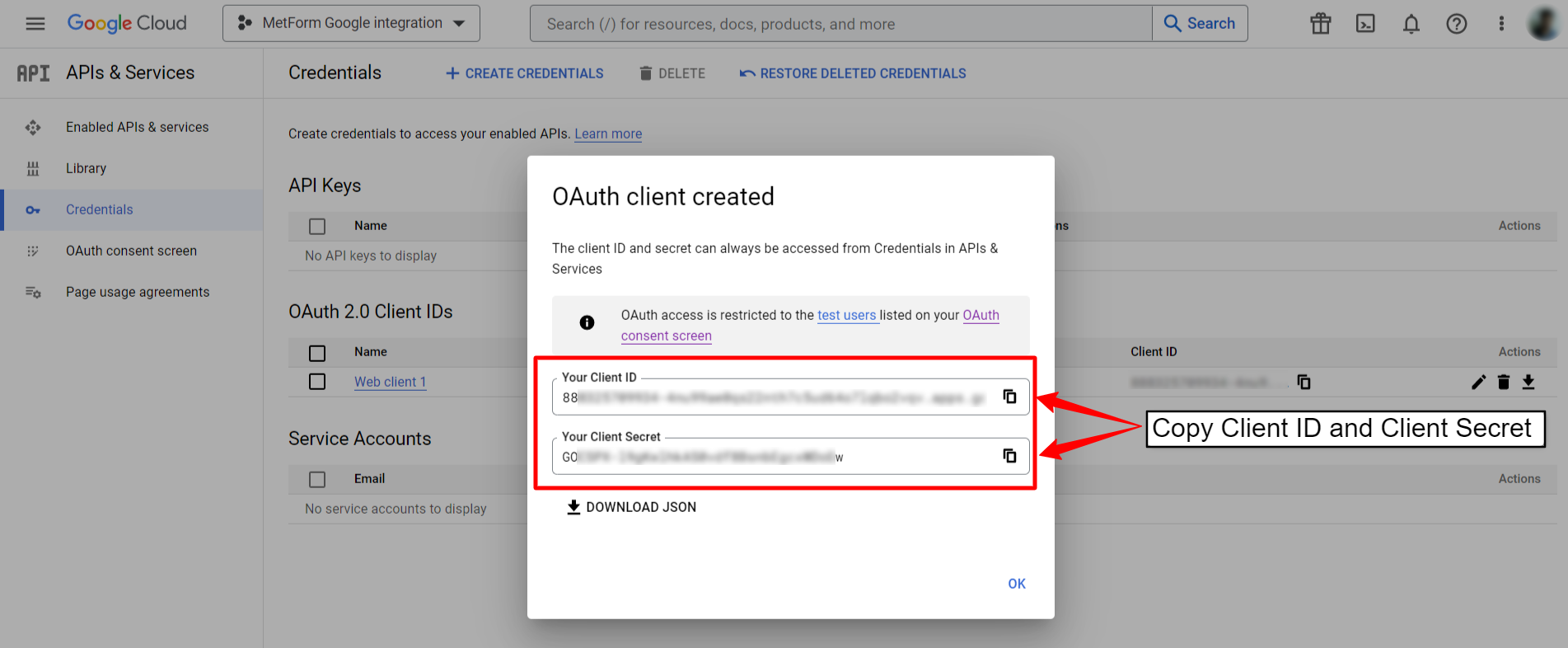
使用應用憑據進行驗證
現在,再次導航到 WordPress 儀表板 > MetForm > 設置 > Google 表格集成並將Google Client Id和Google Client Secret粘貼到必填字段。 然後單擊保存更改按鈕。
之後,單擊“生成訪問令牌”以批准應用程序的訪問權限。
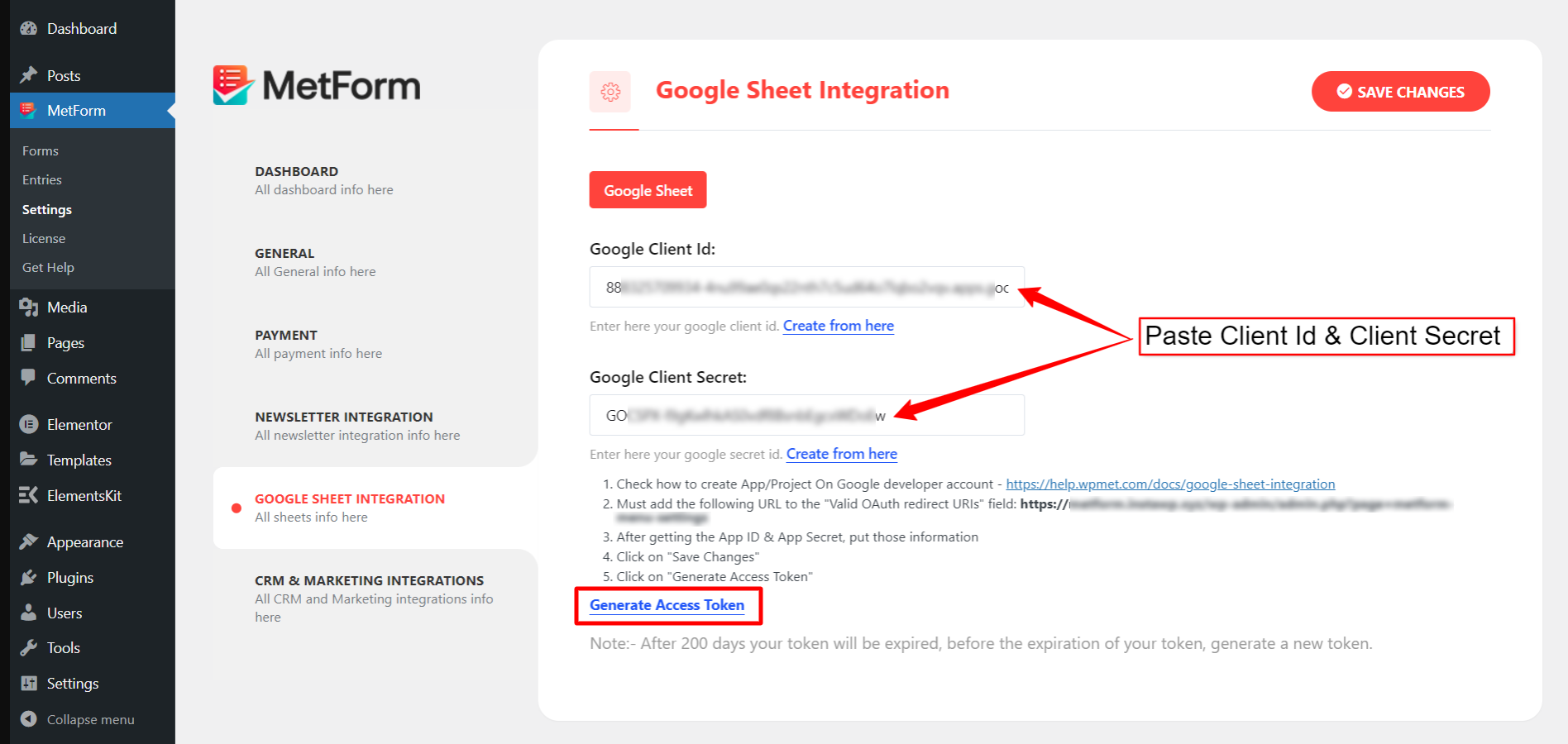
第 2 步:啟用 Google Sheets API
在下一步中,轉到 Google Cloud Console 上的項目儀表板,然後導航到當前項目的 API 庫。
找到Google Sheets API並打開它。 然後啟用 API。
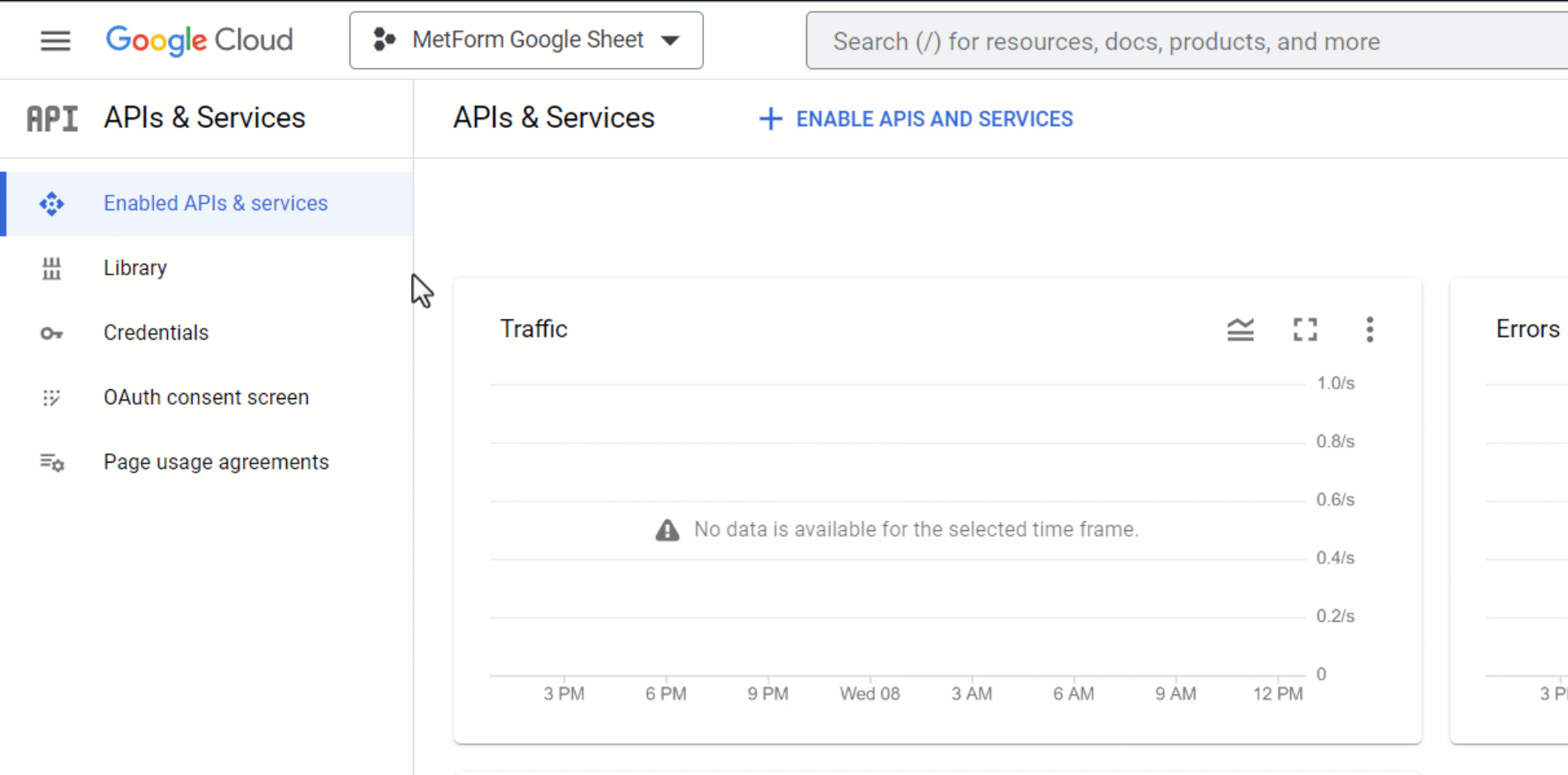
第 3 步:與 MetForm 集成
最後一步是將 WordPress 表單集成到 Google 表格中。
對於現有表單,單擊表單下的編輯以打開表單設置。 移動到Integration選項卡並啟用Google Sheet 。
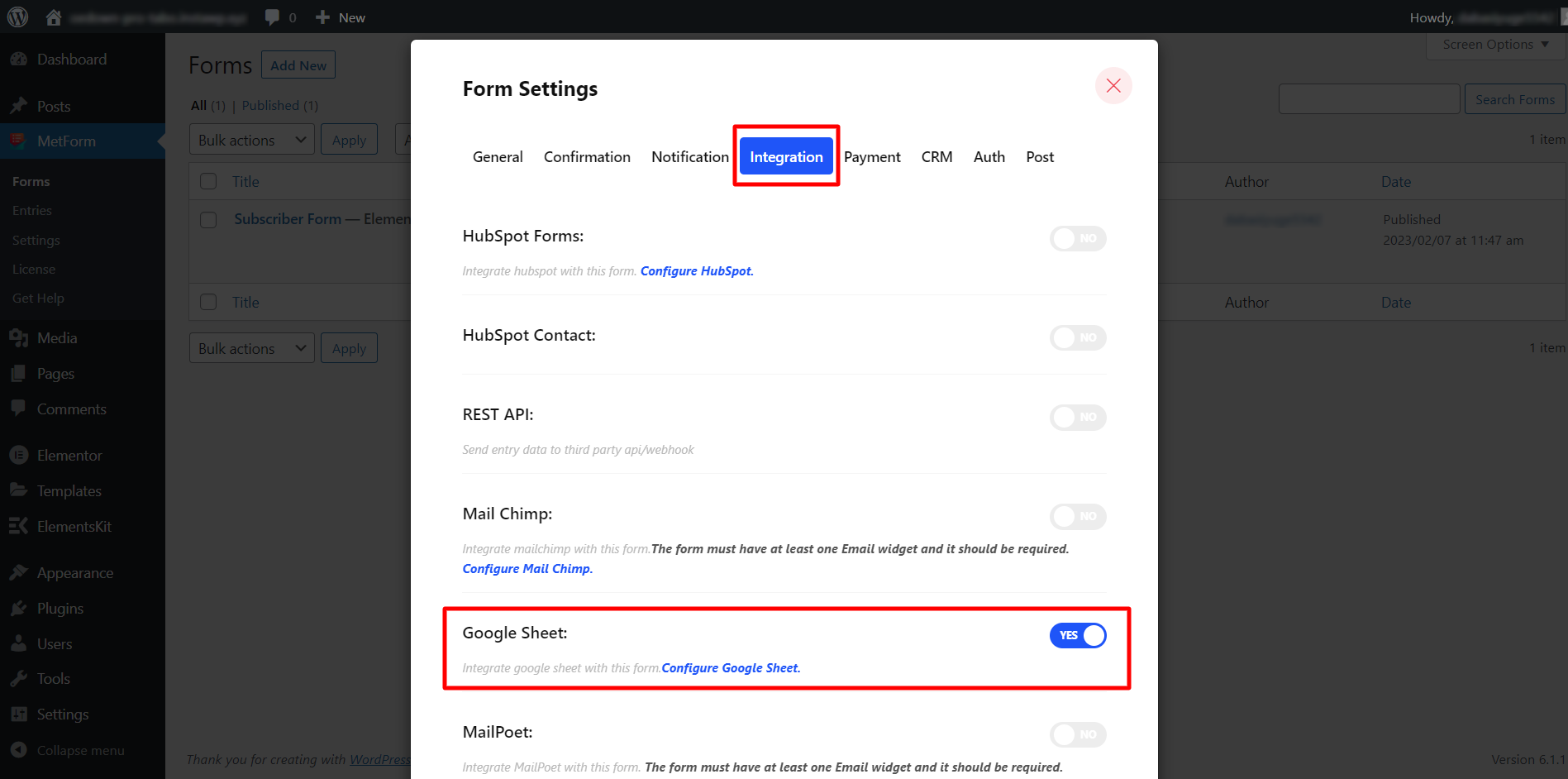
就是這樣。 Google 表格與 MetForm 的集成現已完成。 現在提交數據,您的 WordPress 表單會將這些直接發送到 Google 表格。
數據從 WordPress 表單導出到 Google 表格
讓我們看看它是如何工作的。 例如,我們將展示兩種類型的表單:
- 通用表格(如活動報名表、意見反饋表等)
- 測驗形式。
一般表格:
要將數據從 WordPress 表單(如活動註冊表、聯繫表單和反饋表單)發送到 Google 表格,您可以使用 MetForm 創建一個通用表單。
為此,轉到MetForm > Forms > Add new 。 然後在“創建表單”彈出窗口中,輸入表單名稱並選擇表單類型General Form 。
MetForm 有許多可用的表單模板,包括模板:
- 聯絡表格
- 預訂表格
- 反饋表
- 訂閱表格
- 支援表格
- 活動報名表
- 時事通訊註冊表單
和更多。
您可以選擇一個模板,然後單擊“編輯表單”按鈕繼續操作。 之後,如步驟 3 所示,表單設置,啟用 Google 表格集成以將 WordPress 表格連接到 Google 表格。
將數據從 WordPress 表單導出到 Google 表格:
WordPress 表單提交:
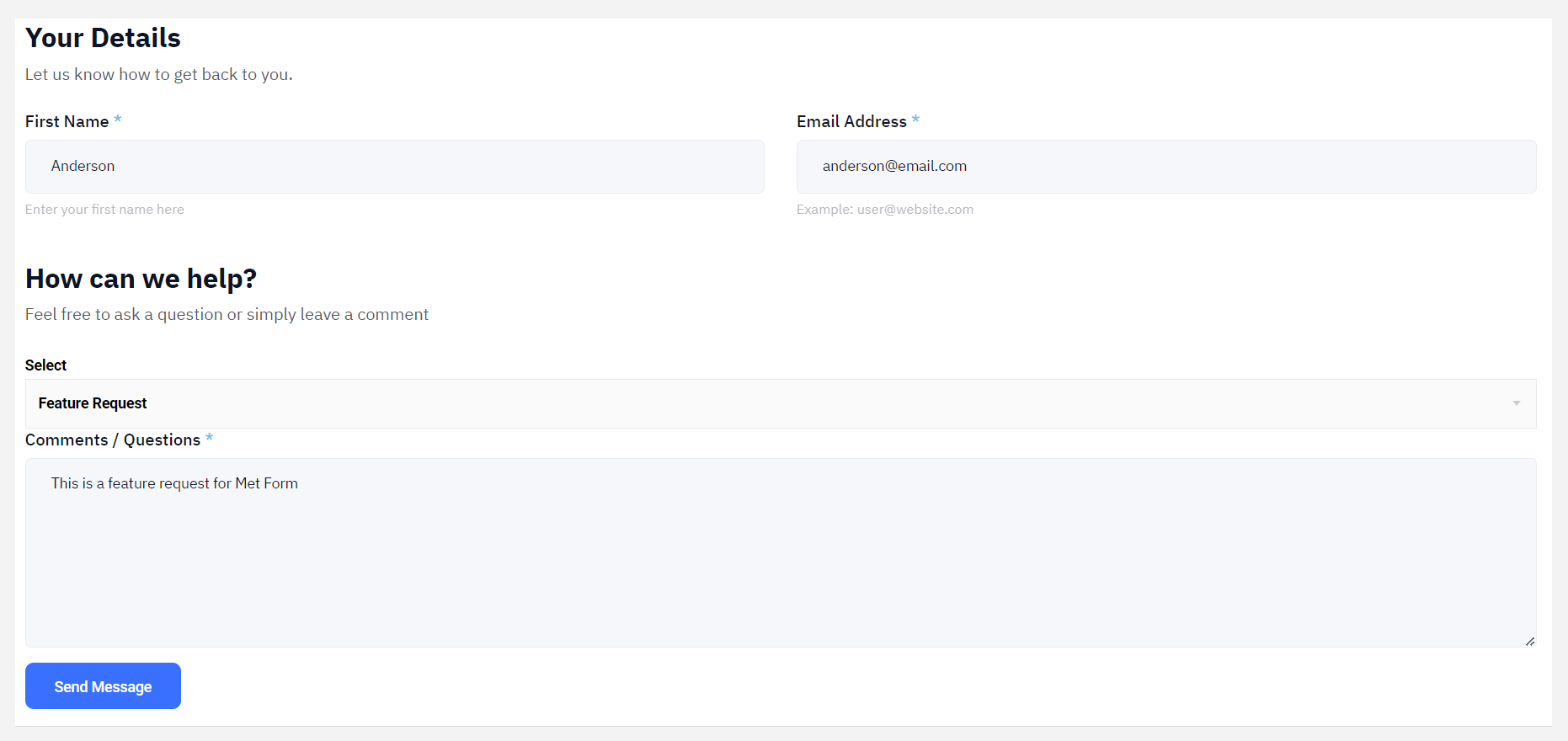
在 Google 表格中導出的數據:
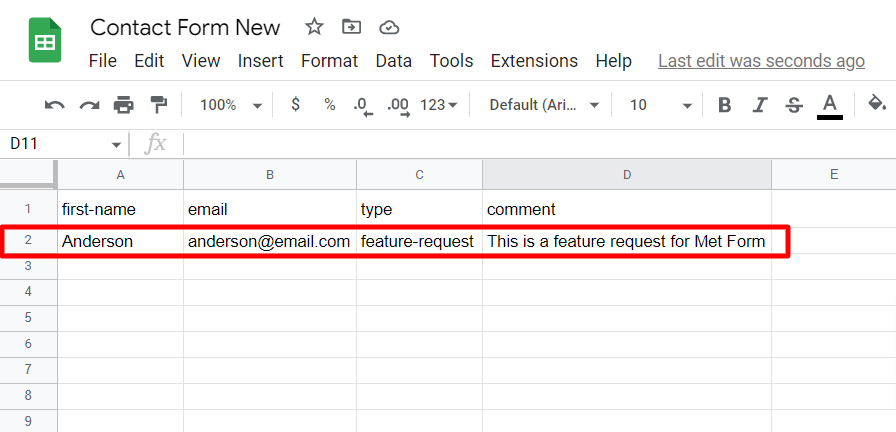
測驗形式:
您還可以使用 MetForm 創建測驗表單。 為此,導航至MetForm > Forms > Add new並選擇表單類型“ Quiz Form ”,然後單擊Edit form按鈕來設計一個測驗表單。 此外,不要忘記在第 3 步中所示的表單設置中啟用 Google 表格集成。
將數據從 WordPress 表單導出到 Google 表格:
WordPress 測驗表單提交:
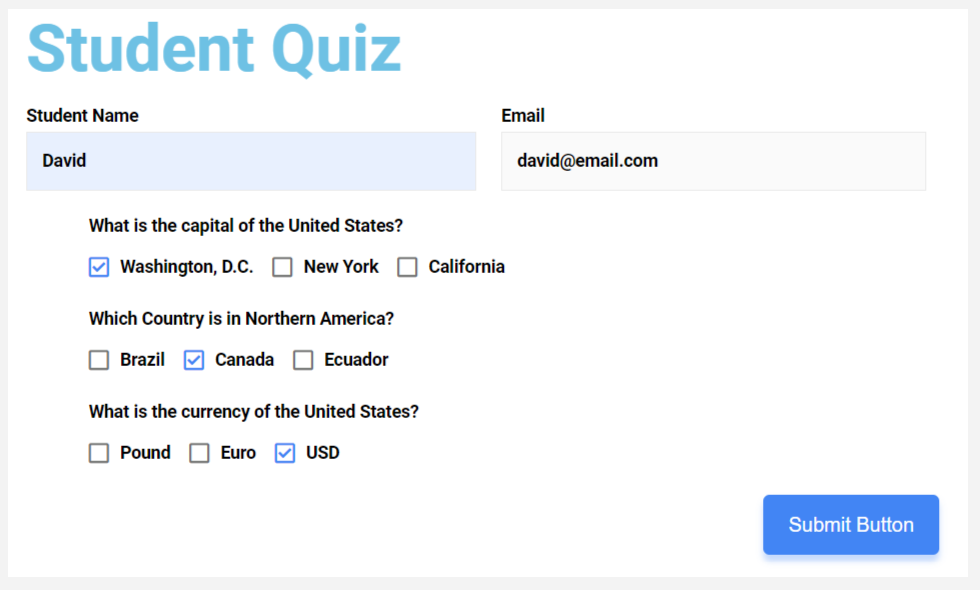
在 Google 表格中導出的測驗數據:
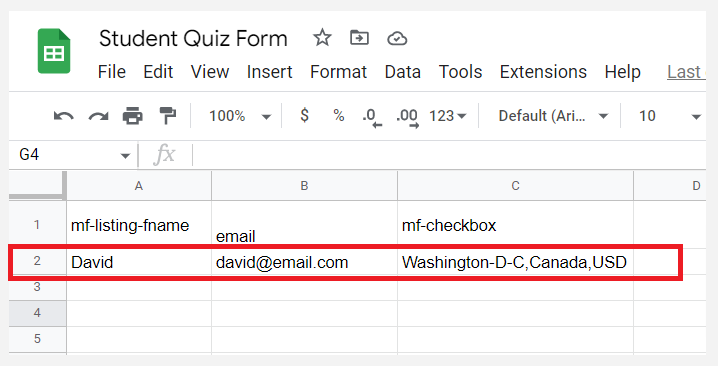
使用 ElementsKit 將 Google 表格與 Elementor Pro 表單集成
還有另一種方法可以將 WordPress 表單連接到 Google 表格。 此方法特別適用於 Elementor Pro 表單。
您可以使用 ElemensKit 將 Elementor Pro 表單連接到 Google 表格。 為此,為 ElementsKit OAuth 重定向 URI 生成 Google 憑據(客戶端 ID 和客戶端密碼)。 然後在ElementsKit > 用戶設置中添加憑據 > Google Sheet For Elementor Pro 表格並生成訪問令牌。
之後,創建一個 Elementor Pro 表單,每次提交的數據都會發送到 Google 表格。
閱讀有關將 Elementor Pro 表單與 Google 表格集成的文檔:
了解如何使用 ElementsKit 將 Elementor Pro 表單集成到 Google 表格
綜上所述
如果您按照上述步驟操作,您應該能夠將 WordPress 表單連接到 Google 表格,並且表單提交數據會無縫導出到 Google 表格。
MetForm 提供了一系列方便且隨時可用的功能來滿足每個人的需求。 獲取 MetForm Pro 並在構建 WordPress 表單方面獲得更高水平的體驗!

